如何从iTunes恢复iPhone Safari书签?
Safari书签是被广泛使用的网络服务。 Safari使您可以随时在Internet上浏览喜爱的内容。 如果您喜欢某些网页,并希望创建一个更快,更轻松的访问方式来下次浏览它们,则可以使用书签功能将网页保留在iOS设备上。 您可以在所有iOS设备之间同步Safari书签,以方便娱乐。
iPhone上带有书签的网站可能对您非常重要,因为它们可能包含一些您需要的内容。 因此,如果不小心删除或丢失了Safari书签,该怎么办?
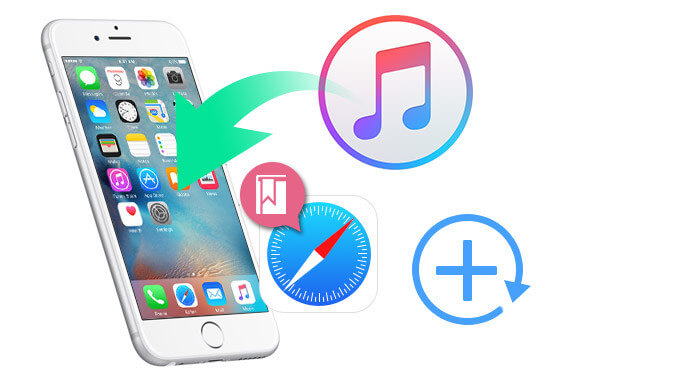
从iTunes备份中恢复iPhone Safari书签
如果在iPhone上找不到丢失的Safari书签,则可以找到其他解决方案。 然后,您是否曾经使用iTunes同步过iPhone? 你有可能 从iTunes备份中恢复iPhone Safari书签? 在这里,我们将向您详细介绍。
作为普通的iOS用户,您通常会编辑(排序/添加/删除)您的Safari书签和收藏夹栏。 当您删除或删除一些不必要的书签时,由于手的误操作很容易丢失所需的数据。 当您不小心丢失了书签时,您将需要此功能强大的帮助 Safari书签恢复.
借助它的帮助,您可以方便地从iTunes或iTunes中恢复已删除的Safari历史记录和书签。 iCould备份。 而且,您可以将书签从Safari备份和导出到任何浏览器,例如Chrome或Firefox。 此外,它还允许您还原丢失/删除的数据而无需备份,例如SMS,联系人,日历,通话记录,照片等。
1扫描iTunes备份
首先,您应该下载并安装此软件。 然后选择 从iTunes备份文件中恢复 扫描iTunes备份数据。 如果您曾经在iTunes上备份文件,则可能会在列表中找到多个备份文件。 选择带有已删除的Safari书签的备份文件,然后单击“开始扫描”以扫描iPhone备份。

2查看丢失/删除的书签
扫描您的秒钟将需要几秒钟 iTunes的备份。 之后,整个iPhone备份将显示在界面中。 请点击 Safari书签 在左侧列表中,然后您可以在主用户界面中查看其详细信息。 您也可以滑动数据列表上方的“ ON / OFF”按钮以仅显示已删除的项目。

3选择并恢复已删除的书签
红色标记的数据是已删除的联系人,黑色的是现有的联系人。 选择要恢复的书签,然后为恢复的文件选择输出文件夹。 点击 恢复 按钮开始恢复。 稍后,所有选定的书签将作为HTML文件恢复到您的PC / Mac。 您可以从任何浏览器(例如Firefox / Chrome)将这些书签导入Safari。
当使用此Safari书签恢复软件恢复Safari书签时,应注意以下几点:
1.一旦发现数据丢失,您应立即停止使用iPhone进行任何操作。 由您的操作引起的新数据将覆盖已删除/丢失的书签。 值得信赖的软件将是您的重要助手。
2。 它使您能够 从iTunes恢复丢失/删除的数据/ i可以备份,除此之外,您还可以直接从iOS设备恢复丢失的文件。
3.它可以从任何流行的iOS设备(如iPhone 7 / SE / 6s / 6s Plus / 5s,iPad Air / Pro / mini等)中检索和导出八种丢失的数据。
4.您可以预览丢失的数据并选择要还原的必要文件。 删除的联系人和现有联系人用不同的颜色标记,因此您可以轻松区分它们并快速选择所需的数据。
5.它可以挽救几乎所有备份文件,并将它们返回到您的iOS设备。